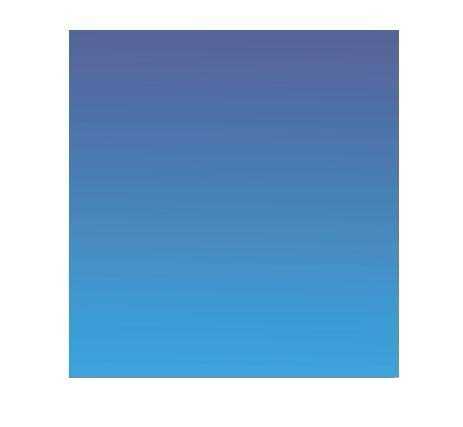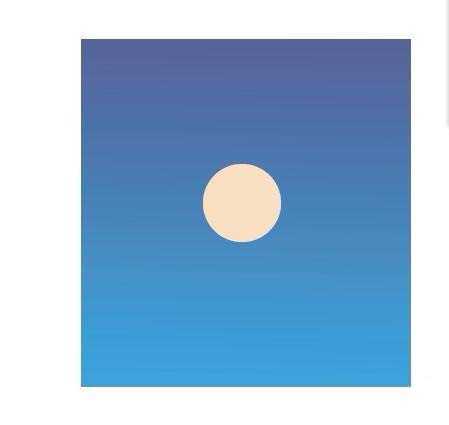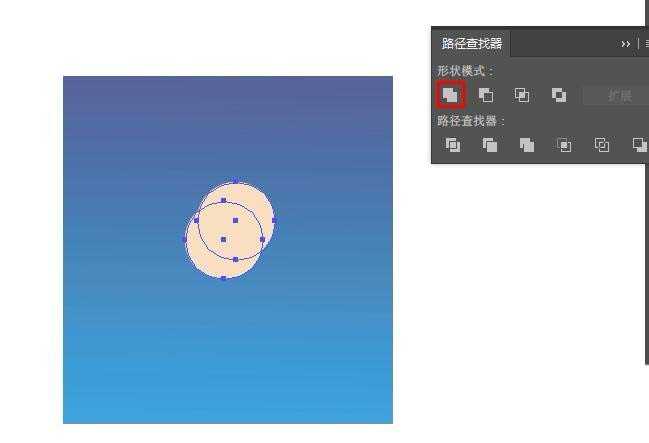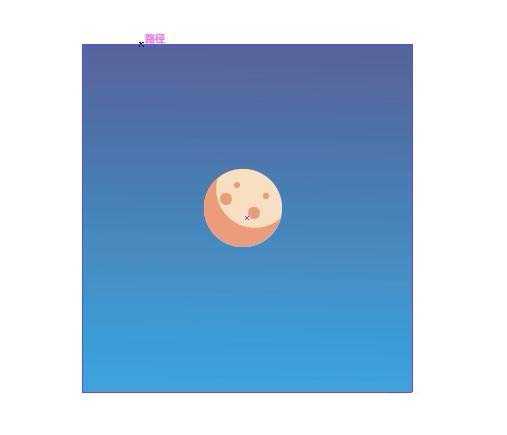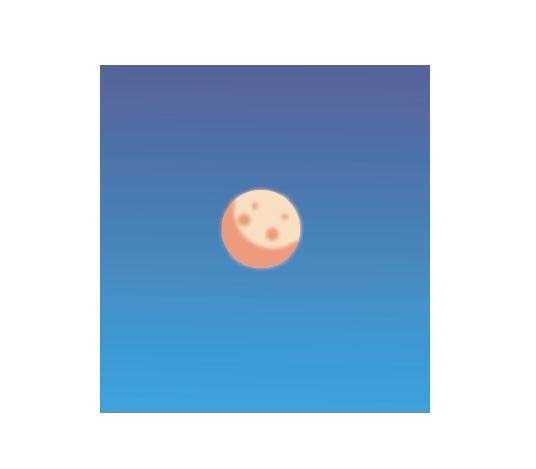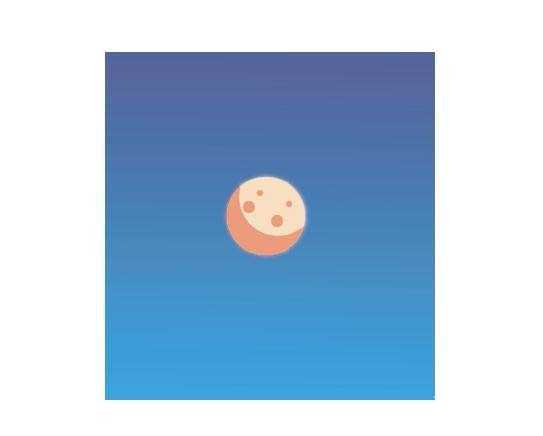站长资源平面设计
AI怎么画一个可爱的星球? ai星球图标的画法
简介ai想要画一个星球,该怎么画呢?下面我们就来看看ai画星球图形的教程。软件名称:Adobe Illustrator CC 2018 (AI) 中文安装版 64位软件大小:2GB更新时间:2017-10-20立即下载1、先用矩形工具画一个矩形,填充渐变色作为背景,ctrl+2锁定2、用椭圆工具,按
ai想要画一个星球,该怎么画呢?下面我们就来看看ai画星球图形的教程。
- 软件名称:
- Adobe Illustrator CC 2018 (AI) 中文安装版 64位
- 软件大小:
- 2GB
- 更新时间:
- 2017-10-20立即下载
1、先用矩形工具画一个矩形,填充渐变色作为背景,ctrl+2锁定
2、用椭圆工具,按住shift画一个正圆,填充一个自己喜欢的颜色
3、选择画好的圆Ctrl+c,Ctrl+f原地粘贴一个,选择复制好的圆,按住Alt键的同时,鼠标左键移动。全选两个圆-选择路径查找器形状模式里面的“减去顶层”,之后得到一个月牙。
4、更改月牙颜色,并用画笔在其他部分回执相同的斑点
5、全选这些元素Ctrl+G编组,之后Ctrl+c,Ctrl+f原地粘贴一个。选择“效果”-模糊里面的高斯模糊,数字3-5左右。
6、将高斯模糊的这一层置于底层,一个外部发光的简单小星球的做好了
以上就是ai画星球标志logo的教程,希望大家喜欢,请继续关注。
相关推荐:
ai怎么画多彩的3D球体?
ai怎么画地球仪? ai地球体的设计方法
ai怎么绘制立体的瑜伽球? ai逼真瑜伽球的设计方法